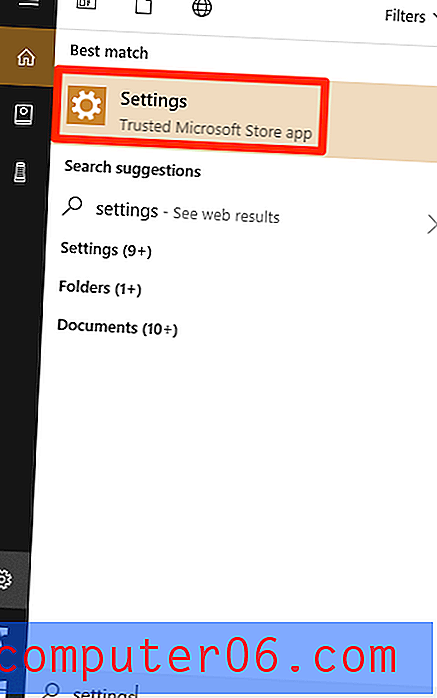Slik legger du til en sidekant i Word 2013
Word 2013-dokumenter kan endres og redigeres i overraskende grad, og de fleste delene av siden som du kan se, kan redigeres på en eller annen måte.
Du kan også bruke verktøyene som er tilgjengelige for deg i Word for å legge til nye sideelementer, for eksempel en sidekant. Det er til og med flere stiler og typer grenser som du kan legge til i Word-dokumentet, så sjekk ut guiden vår nedenfor for å begynne å legge til dine egne sidegrenser.
Sette inn sidegrenser i Microsoft Word 2013
Disse instruksjonene er spesifikt for 2013-versjonen av Microsoft Word. Veibeskrivelse for tidligere versjoner av Microsoft Word kan variere. Du kan for eksempel lære om å legge til sidegrenser i Word 2010 her.
Trinn 1: Åpne dokumentet i Word 2013.
Trinn 2: Klikk på kategorien Design øverst i vinduet.

Trinn 3: Klikk på Sidekanter- knappen i siden bakgrunnsdel i navigasjonsbåndet. Knappen er nær øverst til høyre i vinduet.
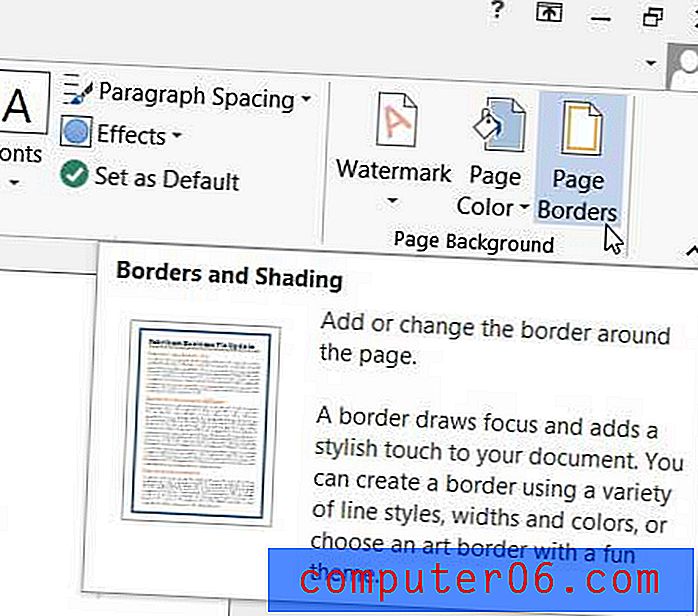
Trinn 4: Velg grensetypen du vil bruke fra Innstillings- kolonnen på venstre side av vinduet.
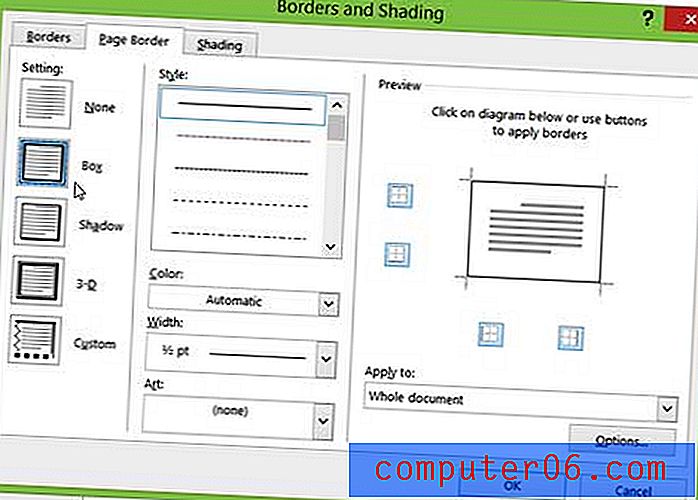
Trinn 5: Velg stil, farge, bredde og kunst fra den midtre delen, og klikk deretter under Bruk på til høyre for vinduet og velg den delen av dokumentet du vil legge til sidekanten til. Klikk på OK- knappen nederst i vinduet når du er ferdig med å legge grensen til dokumentet.
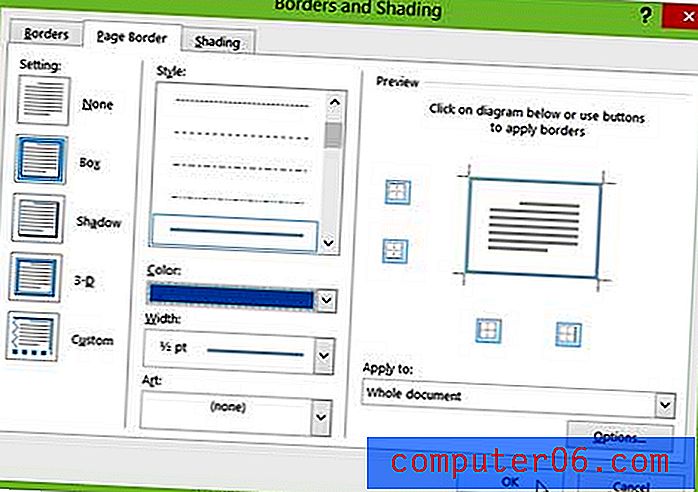
Sidegrenser i Microsoft Word 2013 er ikke bare begrenset til hele siden. Du kan lese denne opplæringen for å lære hvordan du legger grenser til individuelle ord eller avsnitt også.